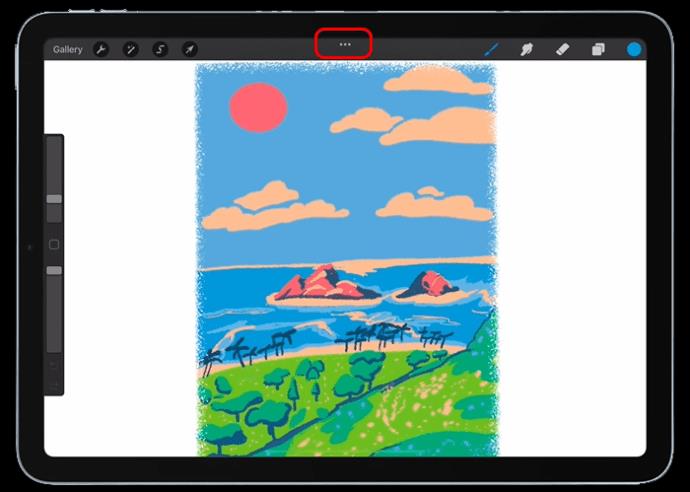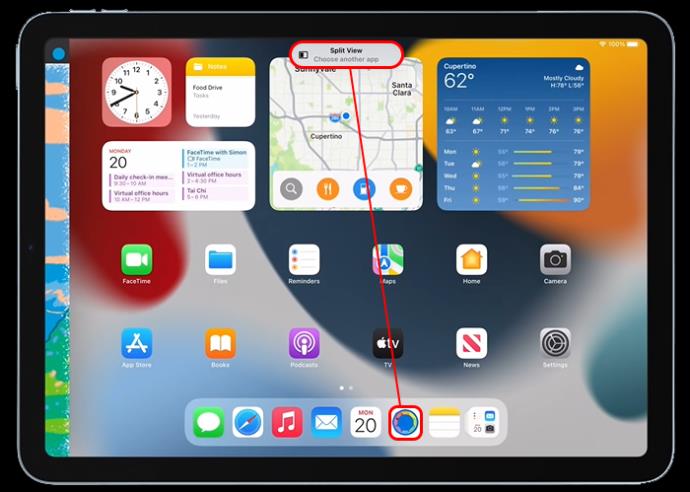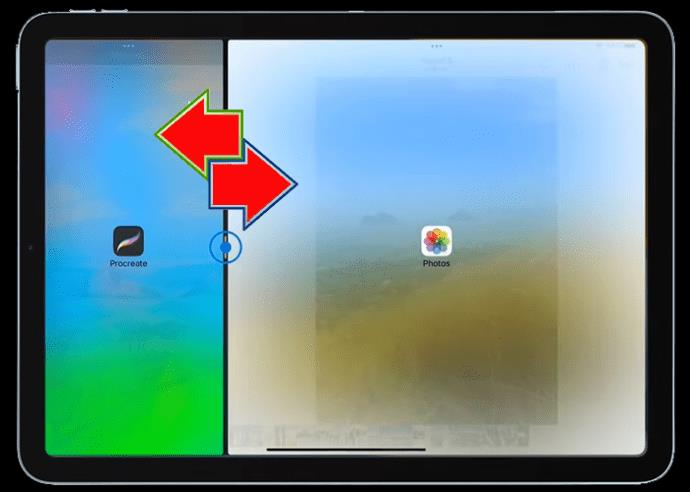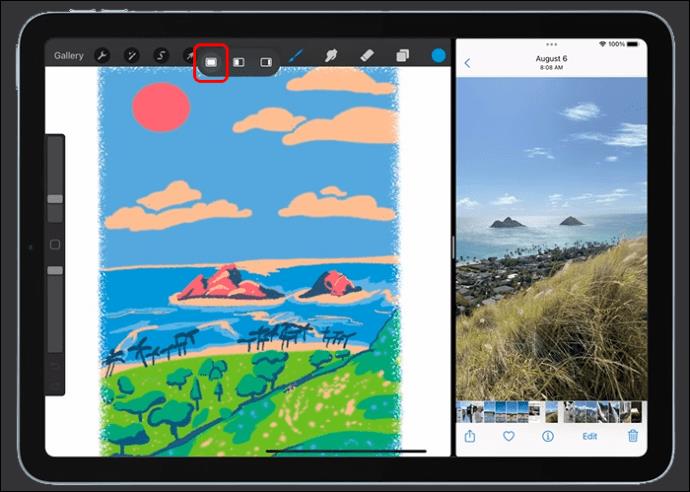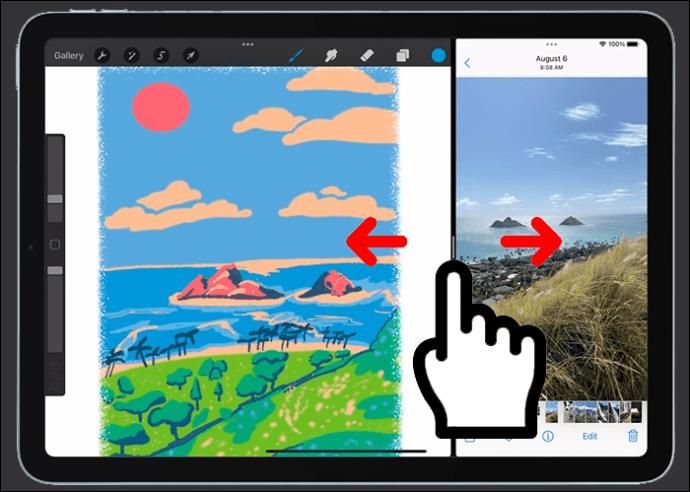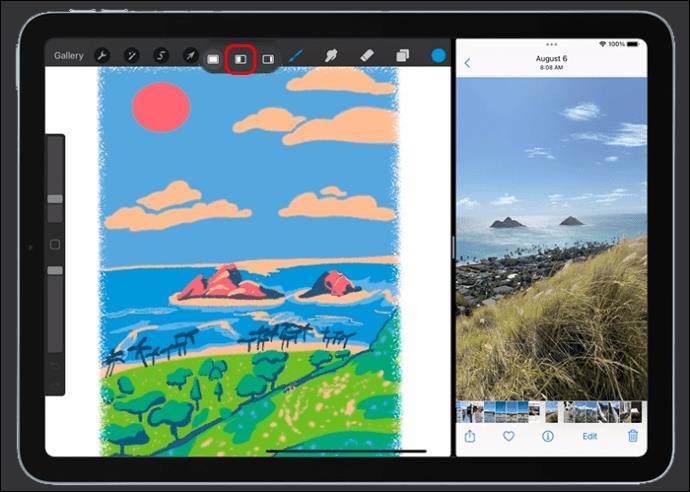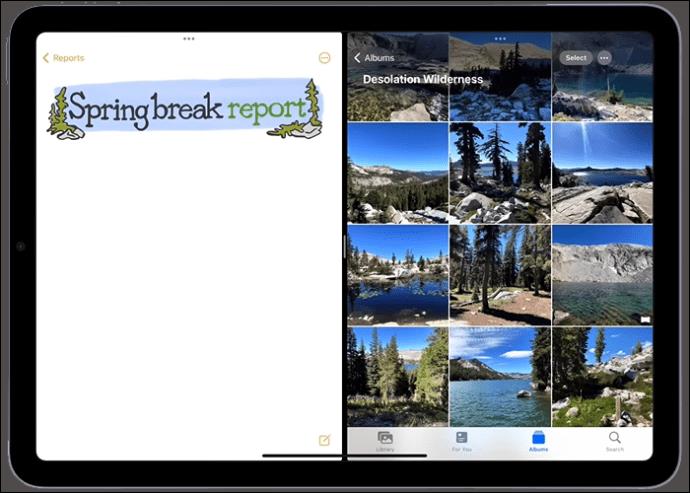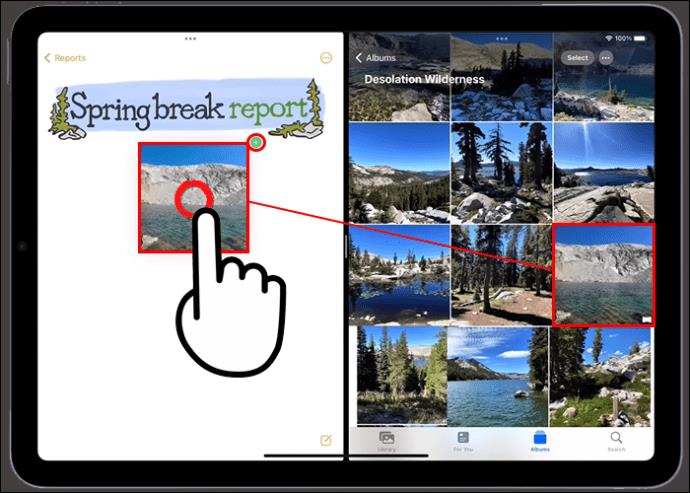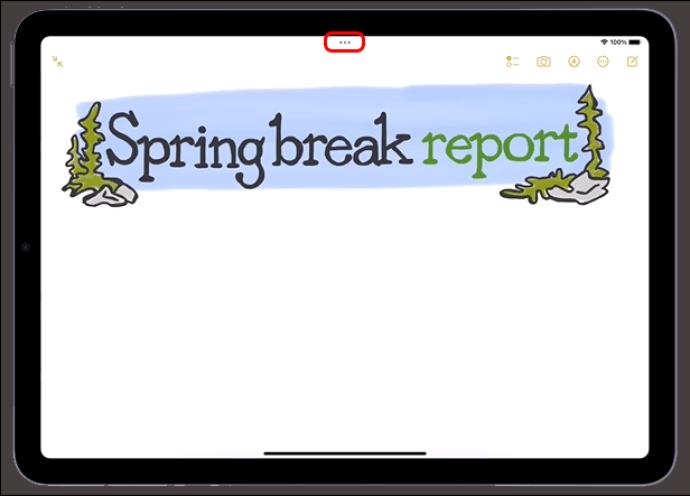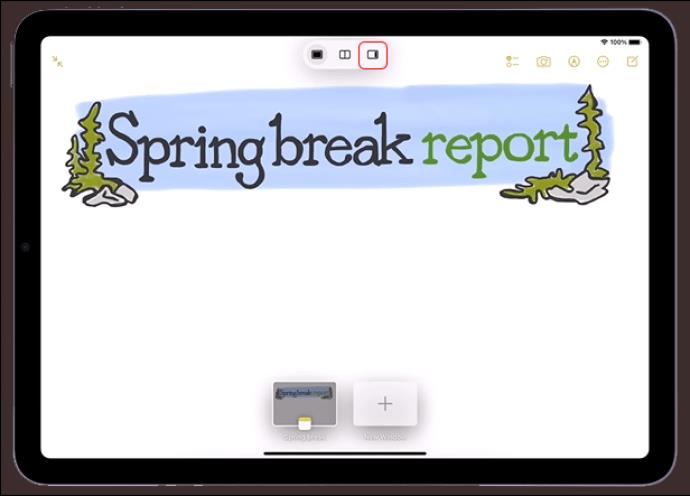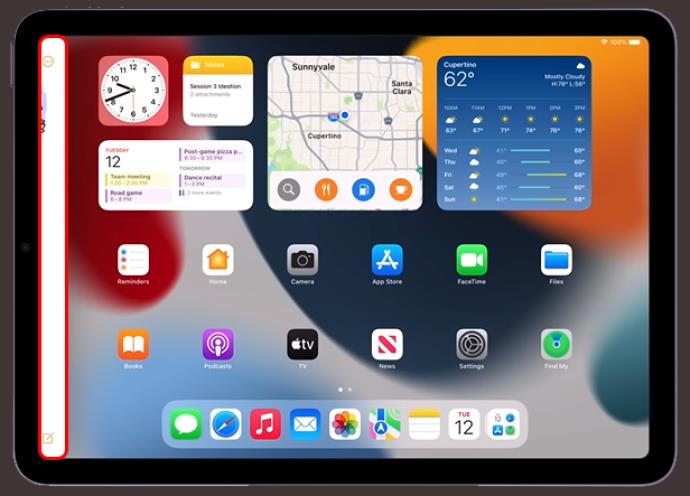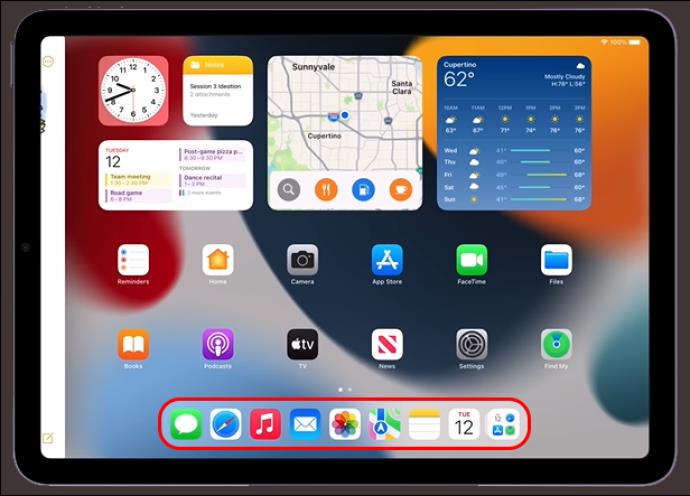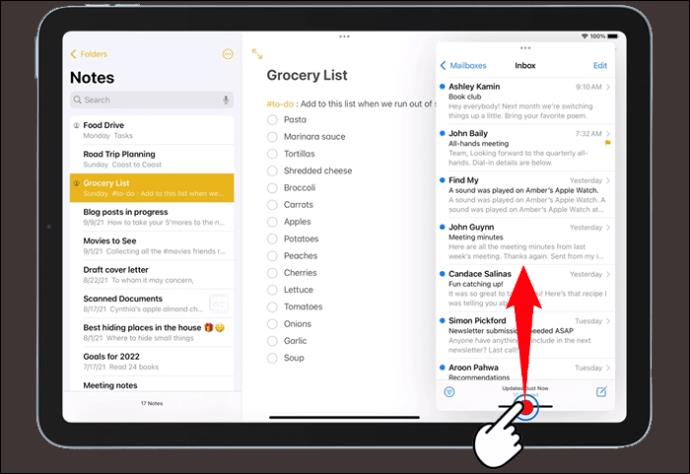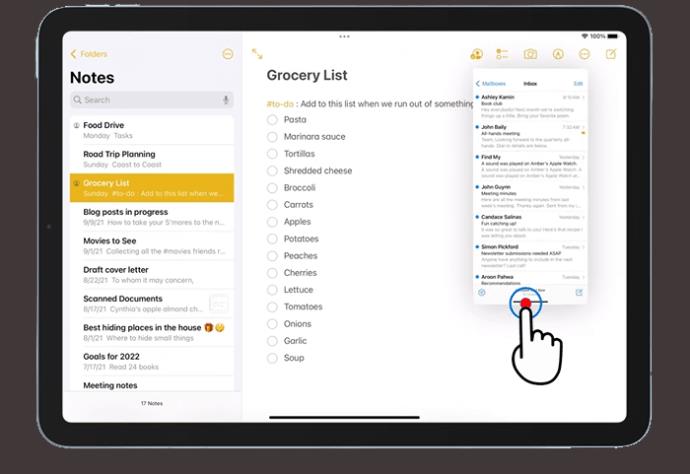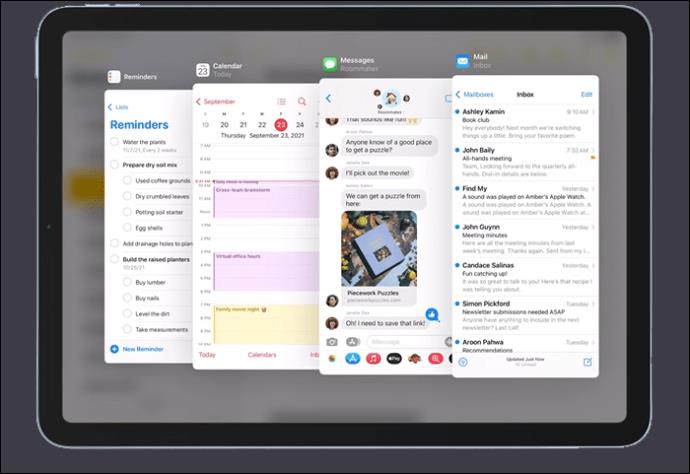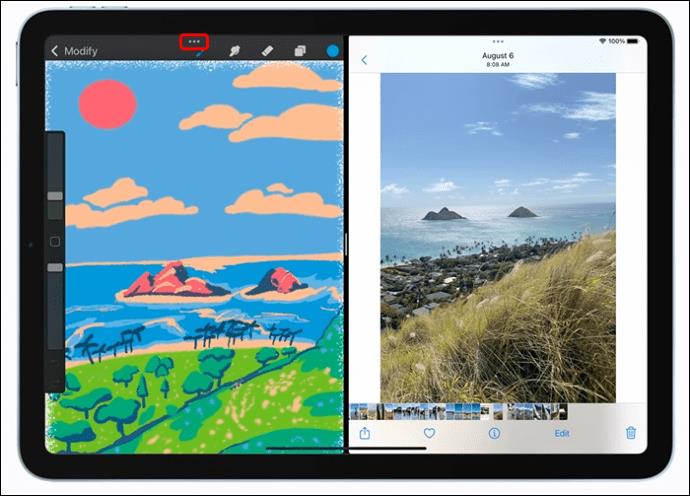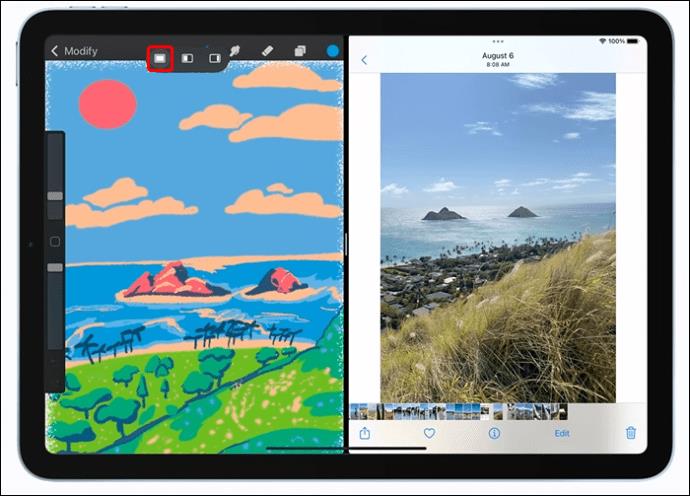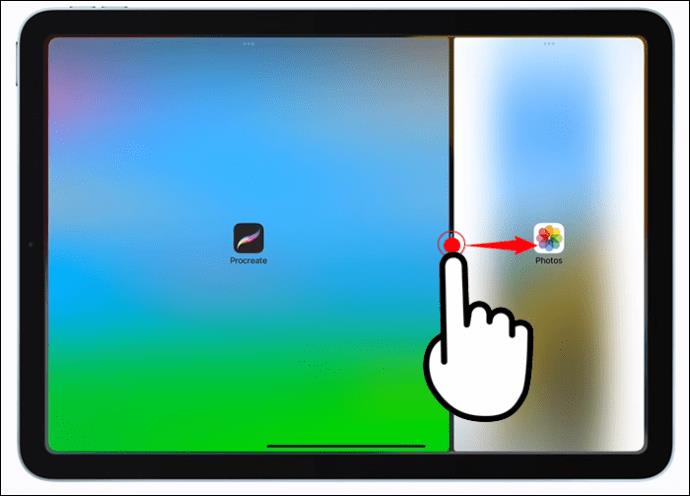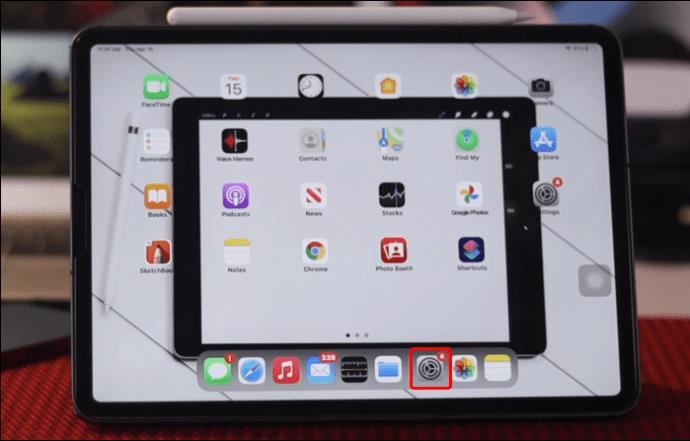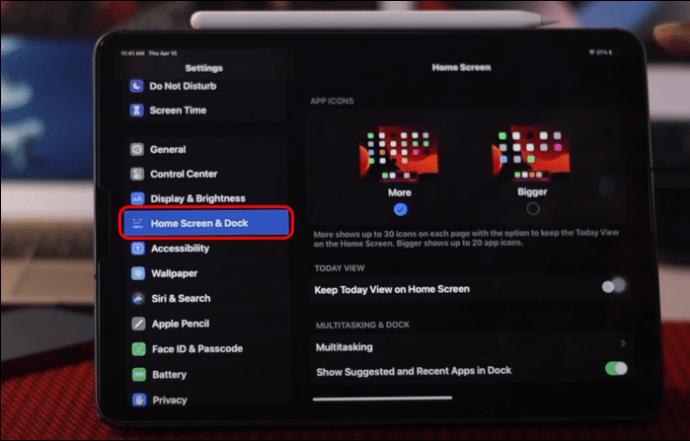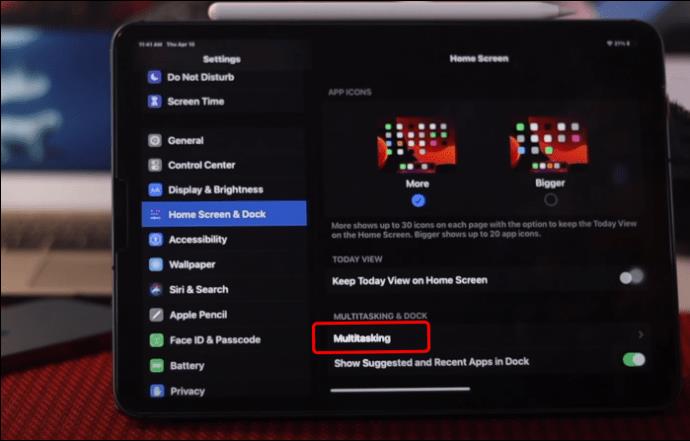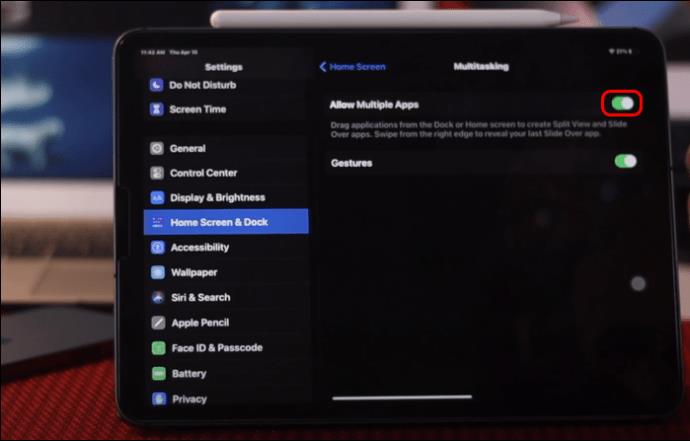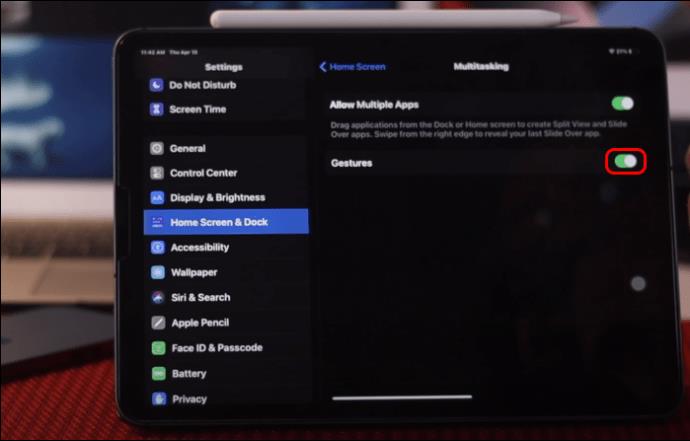Vidste du, at du kan arbejde på flere apps samtidigt på din iPad? Du kan bruge mange multitasking-muligheder på din iPad, såsom Split View. Split View er en iPad-funktion, som kun få kender til eller ved, hvordan man bruger effektivt. Den viser to apps side om side, delt på én skærm.
Med denne seje funktion kan du multitaske effektivt, browse gennem en webside, se en video eller tjekke dine e-mails uden at skulle skifte fra en app til en anden.
Denne artikel skitserer trinene til at bruge Split View på din iPad og diskuterer flere multitasking-muligheder.
Åbn to applikationer i splitvisning
At arbejde med to applikationer samtidigt på iPad er en leg. Du kan åbne to vinduer eller applikationer fra én app ved at opdele din skærm i visninger, der kan ændres størrelse. Et eksempel kunne være at åbne Maps og iTunes samtidigt i Split View. Eller endda åbne to e-mail-vinduer og svare på begge på samme tid. Sådan åbner du et andet program i Split View på din iPad:
- I en applikation, du har åben på din iPad, skal du trykke på de tre prikker.
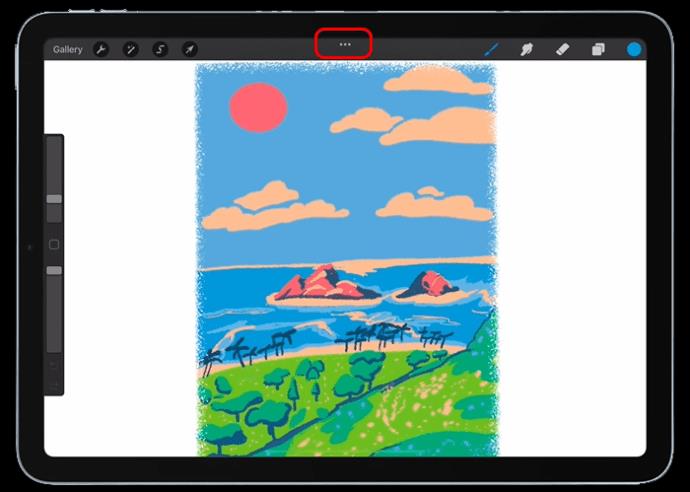
- Du vil se tre muligheder: Split View, Slide Over og Full Screen. Tryk på "Split View" og vælg en anden applikation.
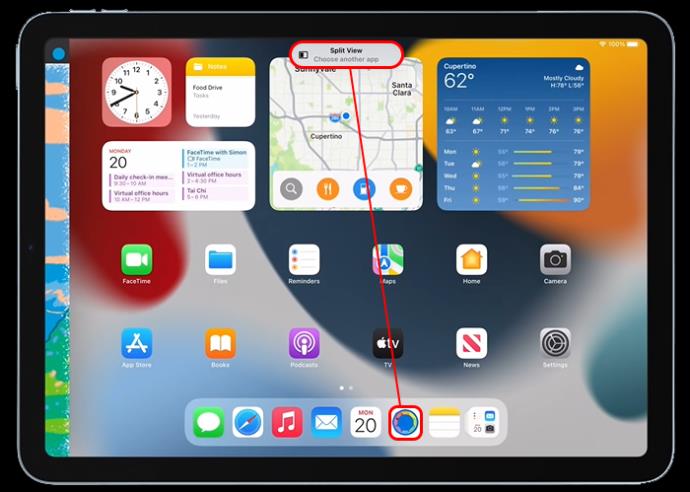
- Når begge programmer er på din skærm, kan du lege med deres størrelse, skifte eller skubbe dem henover.
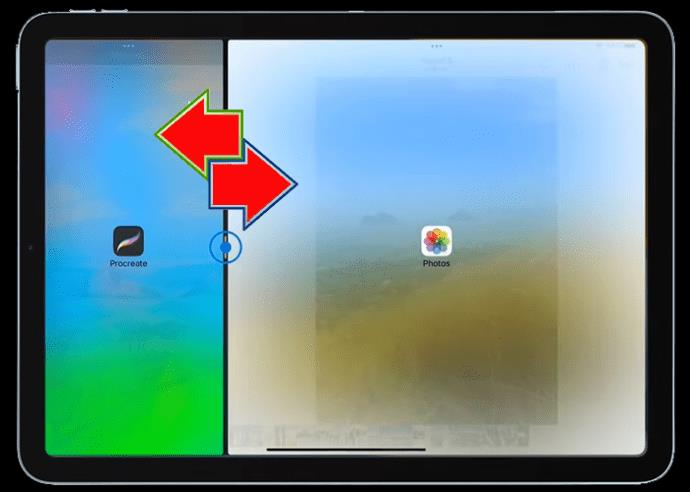
- Tryk på knappen "Fuld skærm" fra multitasking-værktøjerne for at vende tilbage til en enkelt standardskærm.
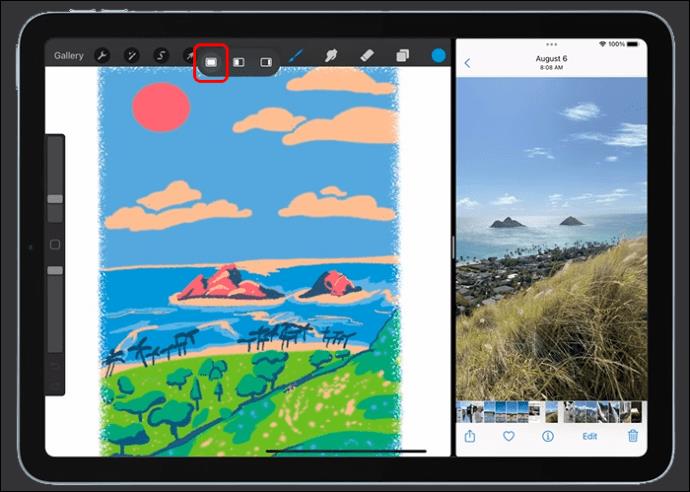
Juster Split View Screen på iPad
For at justere afstanden til programmer, du kører i Split View på din iPad, skal du gøre dette:
- Træk justeringsskyderen mellem apps til højre eller venstre på skærmen. Du kan ikke bruge en bestemt bredde, da du er begrænset til 33/66 eller 50/50 proportioner.
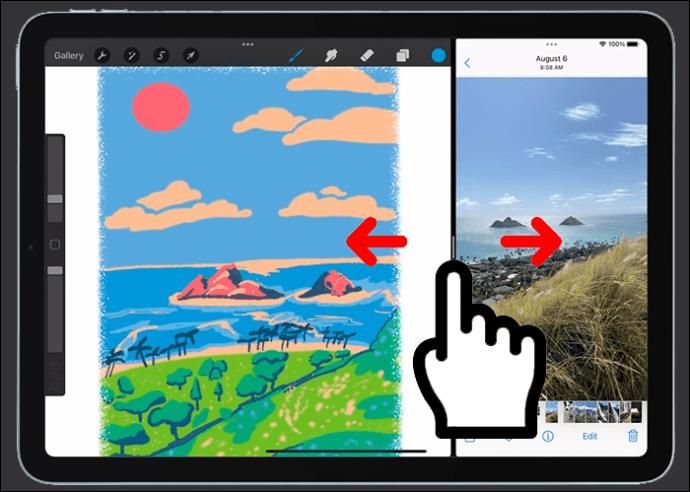
- For at bytte rundt på applikationerne skal du trykke på menuen med tre prikker over den applikation, du vil flytte, og derefter trække den til den anden side. Eller åbn menuen og vælg "Split View" og derefter "Left or Right Split".
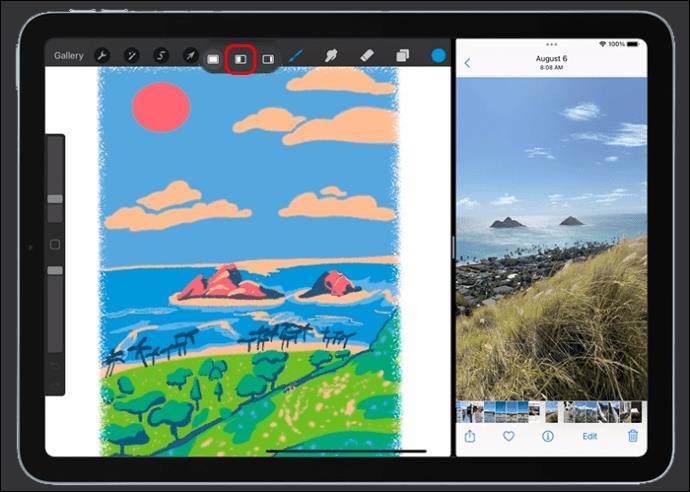
Fjernelse af delt skærm fra din iPad
Din iPad husker Split Screen-arrangementet, efter du har aktiveret og brugt Split View-funktionen, selv efter at du vender tilbage til startskærmen eller genåbner et program. Dette er fantastisk til applikationer, du ofte bruger samtidigt, såsom påmindelser og kalender. Men hvis du kun skal bruge Split View i én session, kan dette være et problem. Heldigvis er det en simpel proces at komme ud af Split View. Sådan gør du:
- For at lukke et program skal du trykke på ikonet med tre prikker over det og derefter vælge "Luk".
- For at åbne et program skal du trykke på ikonet med tre prikker over det og derefter vælge "Fuld skærm".
Du kan også trække et program til kanten af din iPads skærm ved hjælp af Split View-justeringsskyderen, så du ikke længere vil se den anden app.
Sådan erstattes en applikation i Split View
Hvis du vil ændre et program i Split View og erstatte det med et andet, skal du trække det fra toppen af skærmen og derefter vælge et andet program, der skal bruges i Split View fra din startskærm.
Flyt indhold mellem applikationer på iPad
Du kan flytte indhold som billeder mellem to åbne programmer i Split View på din iPad ved at trække og slippe. Træk for eksempel et billede fra et websted eller en e-mail til Notes-appen. Husk, at ikke alle iPad-applikationer understøtter træk-og-slip-funktionen til deling af indhold mellem applikationer.
Brug disse trin til at dele mellem apps på iPad:
- Brug "Slide Over" eller "Split View" og åbn to applikationer.
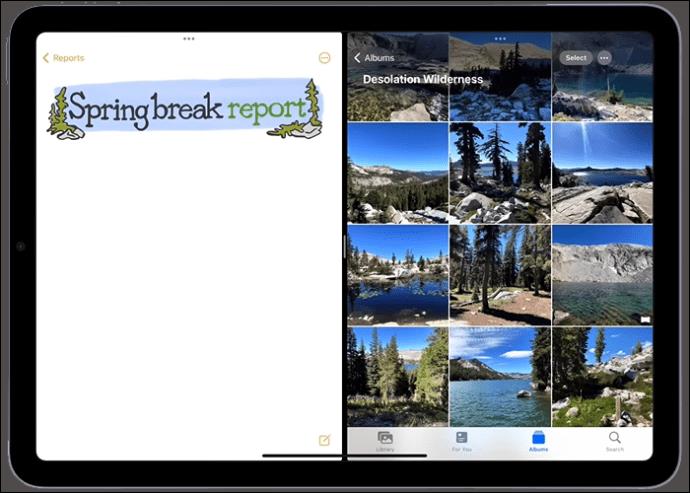
- Tryk og hold på det element, du vil flytte til en anden applikation.

- Træk det langsomt til den anden applikation. Hvis du ser et grønt "+", har du flyttet indholdet.
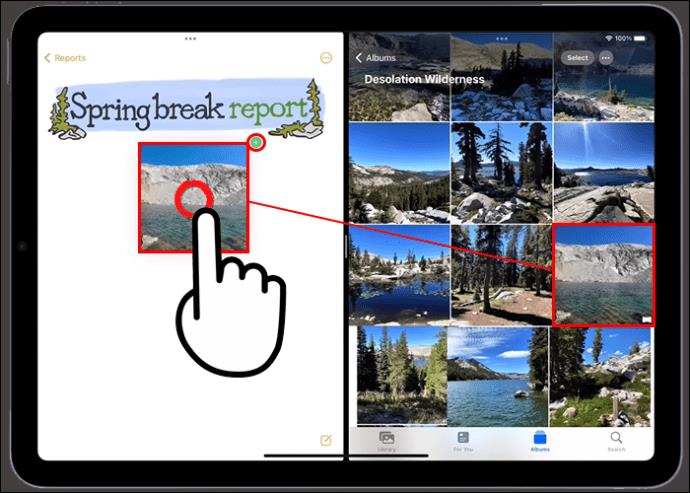
Sådan bruger du Slide Over til Multitask på iPad
Et Slide Over-vindue på iPad er et lille vindue, der skubbes til skrifttypen i et andet program eller et andet vindue, mens det andet program stadig kan ses bagved. Følg trinene for at bruge denne funktion på din iPad:
- Med en applikation åben, tryk på de tre prikker.
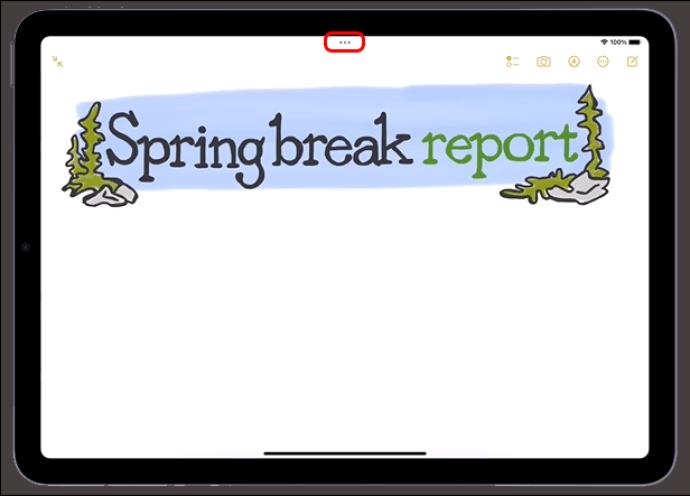
- Fra de tre muligheder skal du vælge "Skub over.
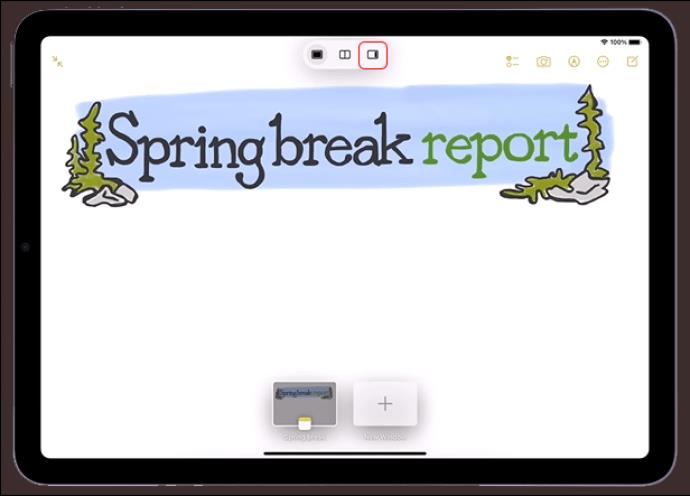
- Din nuværende applikation vil blive flyttet til side, og du vil se startskærmen og docken.
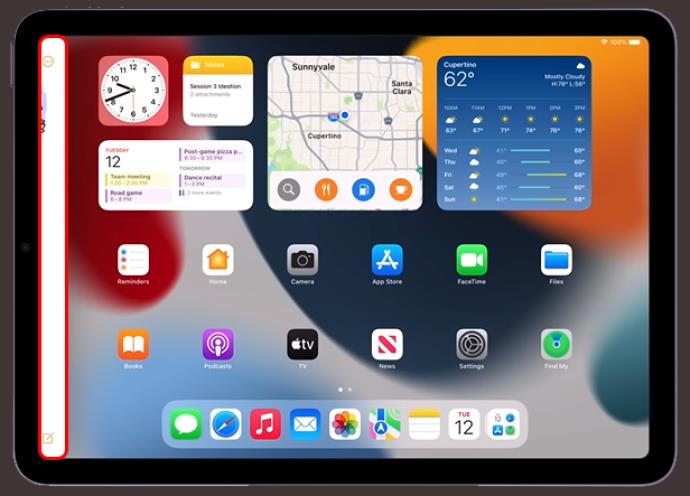
- Fra startskærmen skal du trykke på et program, eller vælge det fra Dock.
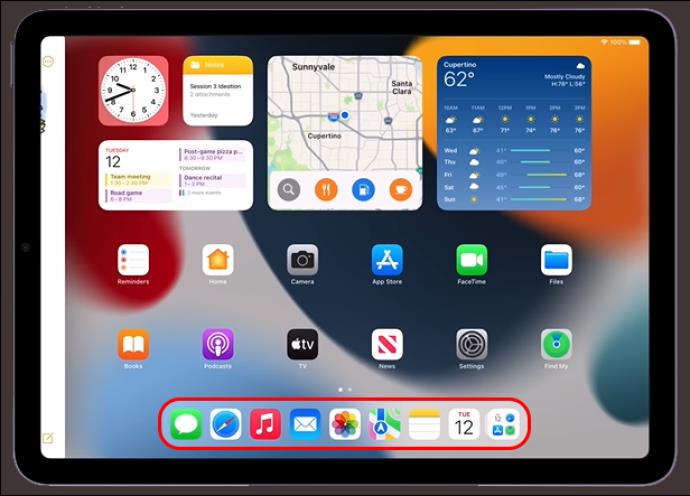
Denne applikation vil blive åbnet i fuld skærm, og den aktuelle applikation vil blive flyttet til et lille vindue, som du kan skubbe til venstre eller højre på din iPad-skærm.
Sådan skifter du mellem applikationer i Slide Over
For at skifte mellem programmer i Slide Over skal du stryge til højre langs enden af Slide Over-vinduet eller gøre følgende:
- Stryg fra slutningen af Slide Over-vinduet til midten af skærmen.
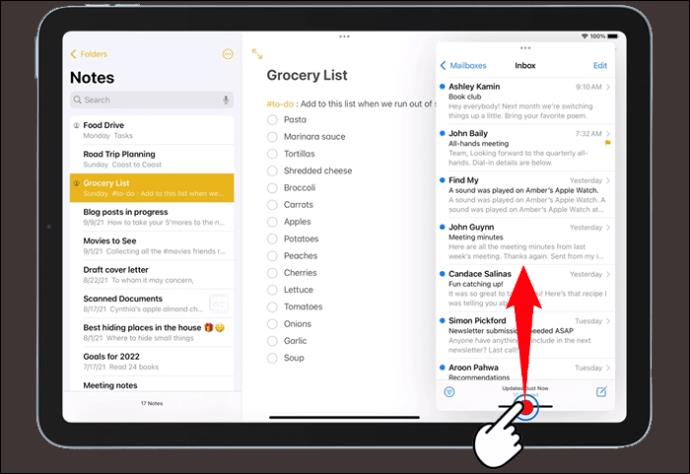
- Hold pause, og slip derefter fingeren.
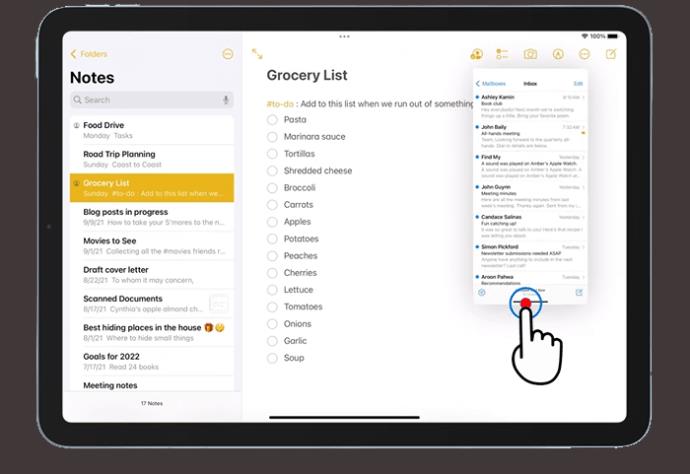
- Alle Slide Over-vinduer vises på skærmen, og du kan vælge det program, du skal skifte over.
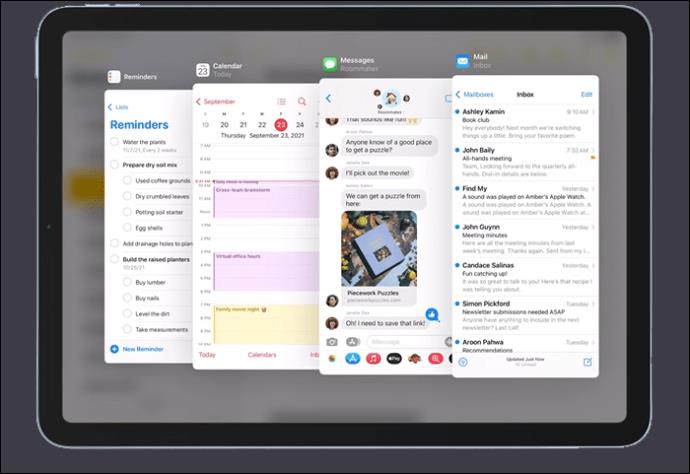
Juster applikationer i Slide Over
Brug de tre prikker til at trække Slide Over-applikationen til venstre eller højre på din primære applikation. Sådan konverterer du en Slide Over-app til Split View:
- Tryk på de tre prikker, og tryk derefter på "Split View". Eller tryk ned på de tre prikker og træk programmet til venstre eller højre.
- For at skjule en applikation i Slide Over skal du trykke ned på "Tre prikker" og derefter stryge applikationen til venstre eller højre.
Vend tilbage til fuld skærm fra Slide Over
Slide Over-funktionen er ikke en fantastisk måde at drage fordel af den smukke iPad-skærm på. Når du er færdig med at bruge det, er der et par måder at bruge apps i fuldskærms-herligheden igen.
Fjern en applikation fra Slide Over, og eksplant den nuværende, eller gør den i fuld skærm. Sådan gør du:
- Tryk på de tre prikker over den applikation, du skal bruge i fuldskærm.
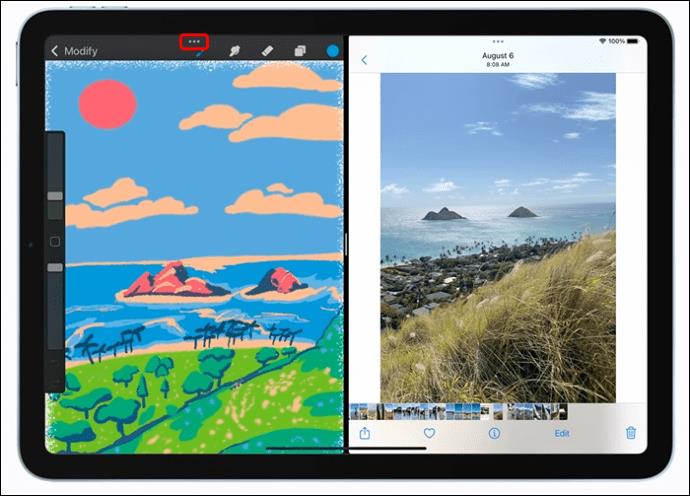
- Vælg knappen med udfyldt ramme.
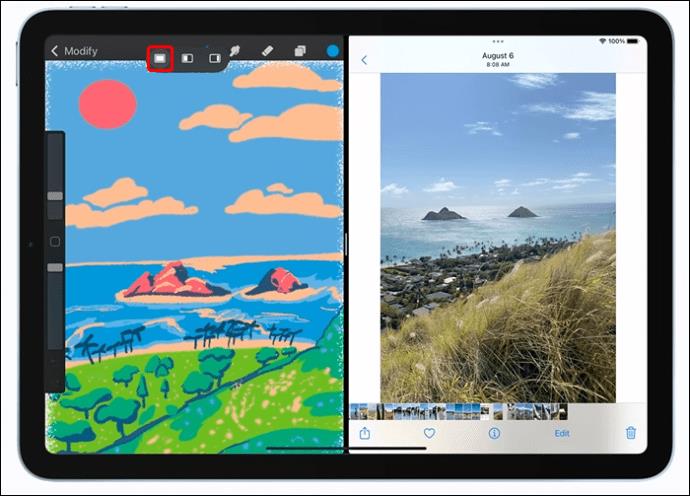
- Tryk ned på de tre prikker over den applikation, du ønsker i fuld skærm, og sørg for, at den øverste kant af applikationen forbliver øverst på skærmen.
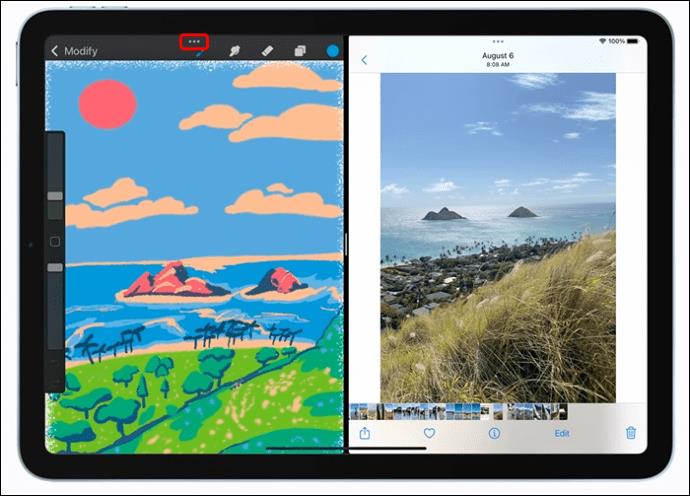
- Træk applikationen til hjørnet, og slip den, når du ser dens navn og ikon.
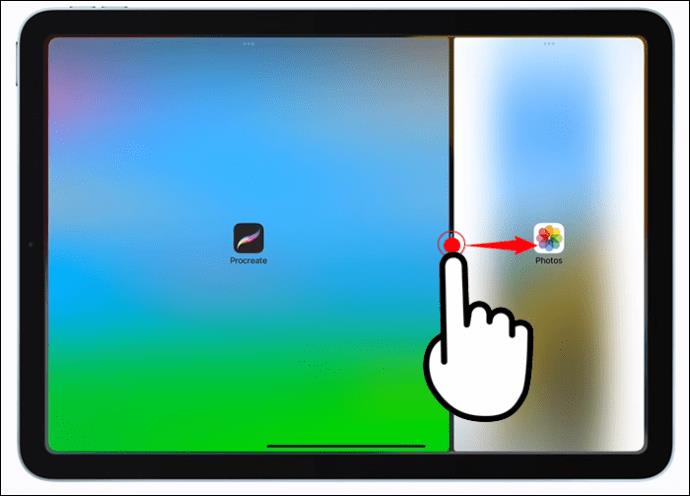
Opdelt skærm virker ikke på iPad
Hvis de tre prikker ikke vises øverst på din skærm, kan det være, at din applikation ikke understøtter Split View, eller at din iPad ikke understøtter denne funktion. Du kan kun bruge Split View på iPad Pro, iPad Air 2, iPad 5th Generation, iPad Mini 4 eller nyere versioner af disse.
Hvis din enhed er kompatibel, men du stadig ikke kan bruge Split View-funktionen, skal du sikre dig, at funktionen er aktiveret ved at gøre dette:
- Gå til din iPad "Indstillinger".
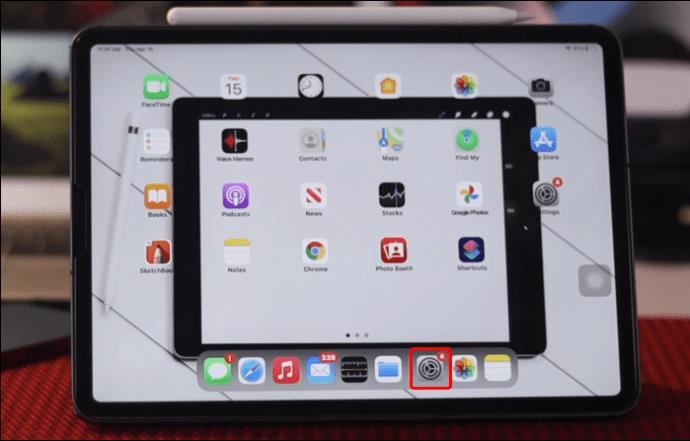
- Vælg "Startskærm og dock."
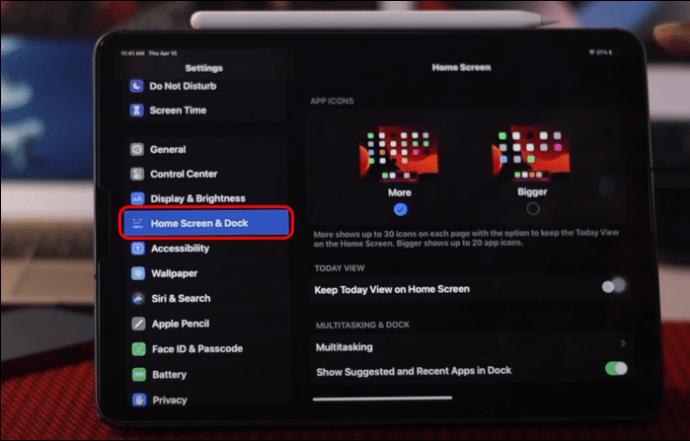
- Vælg "Multitasking".
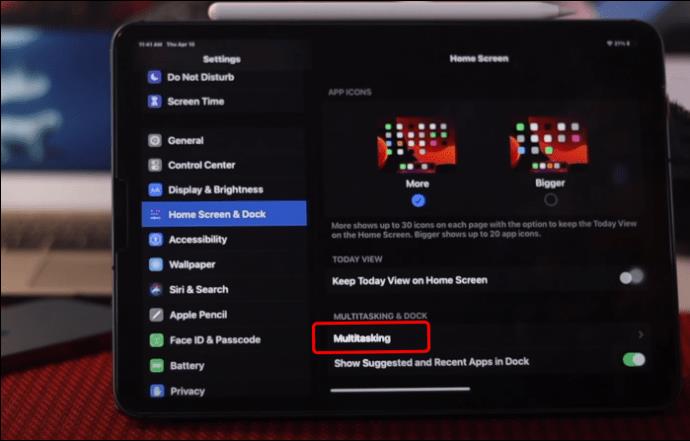
- Tjek, at "Tillad flere apps" er slået til.
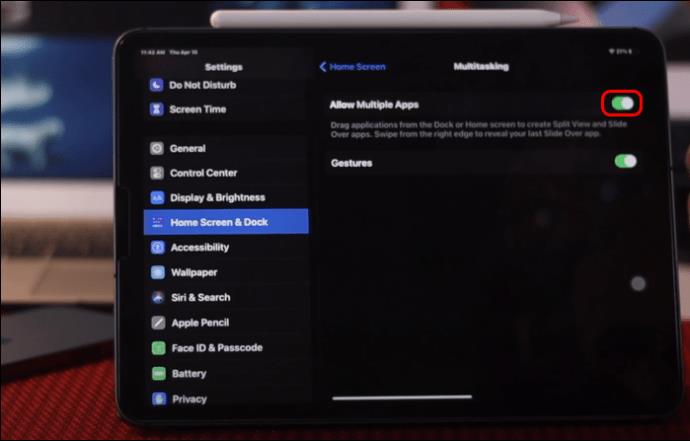
- Slå "Persistent View Overlay and Gestures" til.
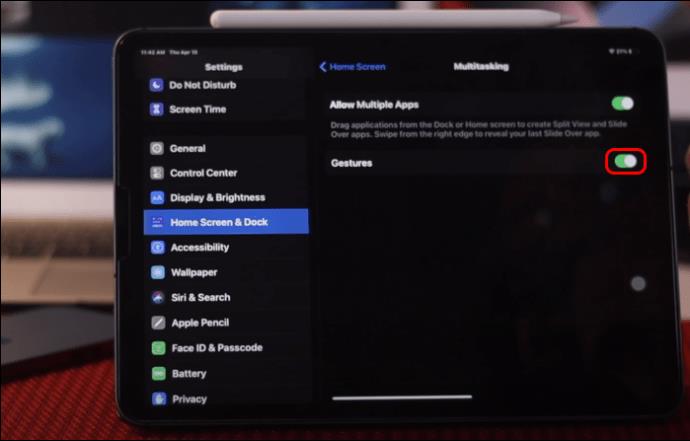
Sørg for, at Auto-rotation er slået til og ikke låst, før du bruger Split View eller Slide Over.
Split og slib med iPads Split View
iPad har fantastiske funktioner til at hjælpe med din multitasking. En af disse er Split View. Med Split View kan du arbejde på flere apps samtidigt. Tjek din e-mail og svar på beskeder uden at gå glip af et beat. Du kan også ændre størrelsen på programvinduerne og dele indhold mellem to programmer. At erstatte et program i Split View er en ligetil proces, og du kan også skifte mellem Split View og Slide Over for at forbedre din multitasking yderligere.
Har du brugt Split View-funktionen på din iPad? Hvad bruger du Split View til? Fortæl os det i kommentarerne nedenfor.